Sobat tau khan yang dimaksud template ? Kalo belum tau bisa Julak bisa jelasin sedikit, template
itu ibarat "bajunya" blog kita. Tentu baju yang kita pakai tergantung
pada selera pemakainya itu sendiri. (jadi sok tau neeh, heheh) Demikian
pula halnya dalam blog, template yang kita gunakan tentu berdasarkan selera dan juga kebutuhan Blogger itu sendiri.
Nah, pada kesempatan kali ini, Julak akan sedikit membantu temen-temen yang berkeinginan untuk mengganti atau merubah template blognya.
Disini saya akan memberikan cara mengubah template blog hasil unduhan
atau hasil download yang banyak tersedia gratis di luar sana.
Yuk kita mulai. (Ganti template Untuk dasbor tampilan lama)
pertama kita masuk ke dasboard blogger, klik Rancangan,
 |
langkah berikutnya, kemudian klik Edit HTML (kiri atas)
Lalu pilih telusuri.... Cari file template blog
yang telah diunduh sebelumnya Anda simpan (ingat formatnya .XML).
Gambar dibawah ini, adalah untuk tampilan baru blogger, jika sobat
masih memakai tampilan lama lihat gbr yg ke 3.
 |
| Gbr 1. ganti template dasbor tampilan baru |
 |
| gambar 2 ganti template dasbor baru blogger |
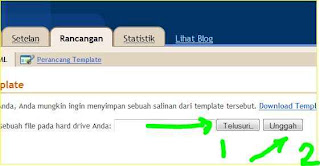 |
| gambar 5 ubah template dengan dasbor tampilan lama |
Klik Open lalu Klik Unggah (pada nomer 2 gbr di atas)
jika ada permintaan Pertahankan Widget atau Hapus widget pilih saja
Hapus Widget. Toh nanti kita bisa menambah widget dikemudian hari.
setelah itu klik Simpan Template
Mudah Bukan...? Hehehe. Selamat Mencoba. Jangan lupa bagikan di FB yeee...







Tidak ada komentar:
Posting Komentar